Menu ini, menurut saya cocok digunakan saat ingin melakukan ulangan harian. Saya menyukai menu ini dengan diintegrasikan langsung dengan google forms. Meskipun pada dasarnya kita bisa memasukkan file seperti saat membuat tugas.
# Tambahan
Mengapa tidak membuat tugas dari google drive saja? Jawaban saya adalah, agar langsung terintegrasi ke kelas kita. Hal ini akan terlihat pada Menu “Grading” nanti.So, bagaimana membuat quiz, langsung saja ya, check it out.
1. Buka classroom.google.com dan masuk ke akun google.
2. Klik pada kelas yang ingin di beri quiz
3. Pada menu kelas, pilih “Classwork” atau “Tugas Kelas”.
4. Di bagian atas, klik “Create” atau “Buat”
5. Klik “Quiz assignment” atau “Tugas Kuis”
6. Maka akan muncul kotak dialog seperti di bawah ini. Perbedaan dengan membuat tugas, hanya pada “Blank quiz” dari google forms saja.
7. Masukkan judul (wajib) dan deskripsi (opsional)
8. Jika ingin melampirkan dokumen atau video dapat dengan mengklik “Add” atau “Tambahkan”
a. Google Drive, melampirkan dokumen, foto, atau video dari gdrive kita. Silahkan pilih file yang ingin dilampirkan, klik “Add”.
b. Link, melampirkan url. Silahkan isikan alamat tautan yang ingin kita lampirkan pada kotak dialog seperti berikut. Kemudian klik “Add Link”.
c. File, melampirkan file dari komputer kita. Silahkan klik “Select files from your device” atau drag file dari komputer.
Cari file, klik dua kali atau dengan klik "Open".
Setelah file masuk, kemudian klik “Upload”.
d. Youtube, melampirkan video dari laman youtube. Silahkan tuliskan kata kunci, kemudian search. Setelah menentukan video yang akan kita lampirkan, klik pada videonya, kemudian klik “Add”.
9. Menu “Create” digunakan untuk membuat file baru yang dapat berupa Dokumen (Docs), Slides (PPT), Sheets (Excel), Drawings, dan Forms. Pembuatan file ini berbasis online, jadi harus terhubung internet saat pembuatan.
10. Setelah selesai membuat dan mengunggah file, langkah selanjutnya adalah memilih kelas mana saja yang ingin kita berikan tugas, seperti contoh saya ingin memasukkan materi ke dua kelas.
11. Pada menu “Points” tuliskan poin maksimum yang dapat dicapai siswa, jika tidak ingin diskalakan, maka pilih “Ungraded”.
12. Menu “Due” atau “Tenggat” digunakan untuk membatasi waktu pengumpulan tugas. Jika tidak ingin diberi tenggat waktu maka pilih “No due date”
Misal tugas harus dikumpulkan dalam sepekan, maka perlu dilakukan setting tanggal seperti di atas.
Catatan:
Bagaimana jika siswa terlambat mengumpulkan? Apakah masih bisa mengirimkan tugas? Jawabannya “Ya”, siswa tetap dapat mengirimkan tugas, tetapi pada menu penilaian akan terdapat keterangan bahwa siswa terlambat mengumpulkan tugas. Jika penilaian dikerjakan oleh sistem, misal menggunakan google forms, tenang saja. Kita dapat mengedit nilai tersebut, terutama untuk membedakan siswa yang disiplin dan kurang disiplin dalam pengerjaan tugas.
13. Langkah selanjutnya adalah memilih topik di mana tugas akan diletakkan
14. Menu “Rubric” digunakan untuk memberikan kriteria penilaian penugasan kita. Ingat : Menu ini dapat dilihat juga oleh siswa. Cara membuat rubrik, silahkan klik tanda “ + Rubric”
Pilih “Create Rubric” atau “Tambahkan Rubrik”
Maka akan muncul kotak dialog seperti ini.
Silahkan isikan rubrik sesuai criteria penilaian yang diinginkan.
Untuk menambahkan rubrik, silahkan klik “+ Add a Criterion”
Setelah membuat rubrik, jangan lupa klik “Save”
15. Setelah selesai mengisi semua, Anda dapat mengirimkan quiz ke siswa dengan memilih “Assign” pada pojok kanan atas layar.
Terdapat 3 pilihan, Assign untuk mengirimkan langsung, Schedule untuk mengatur tanggal posting tugas ini, dan Save draft untuk menyimpan terlebih dahulu tugas dalam draft kita.
Catatan:
Perlu tidak sih rubrik ini? Jawabannya bergantung pada kebutuhan. Jika ada akan lebih baik, sehingga siswa tahu apa yang diinginkan guru agar siswa tersebut mendapat nilai yang memuaskan.
16. Misal di sini saya langsung posting tugas ini, maka tugas akan masuk ke topik yang kita inginkan seperti di bawah ini.
Overall, sama saja seperti membuat tugas seperti pada materi sebelum ini. So, pelajari salah satu saja. It’s okay.


























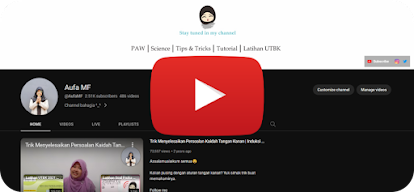
Comments
Post a Comment